
Inhaltsverzeichnis:
- Autor John Day [email protected].
- Public 2024-01-30 07:19.
- Zuletzt bearbeitet 2025-01-23 12:52.
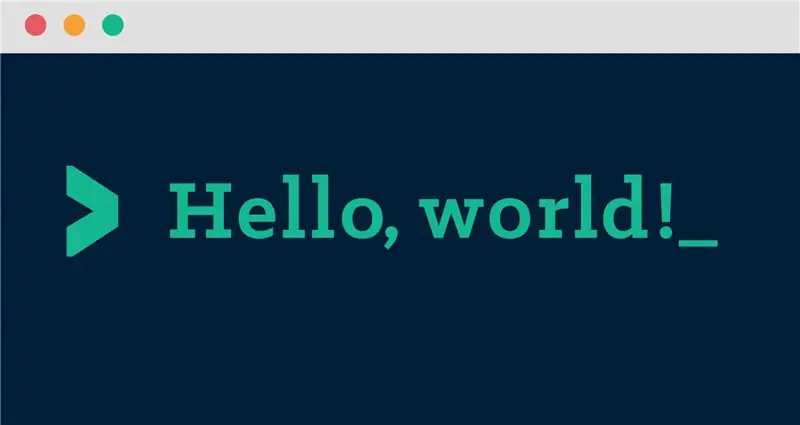
Der erste Schritt beim Erlernen einer Programmiersprache besteht darin, "Hello World!" Dieses anweisbare führt Sie durch alle notwendigen Schritte, um Hallo Welt in Java auszudrucken.
Schritt 1: Java herunterladen
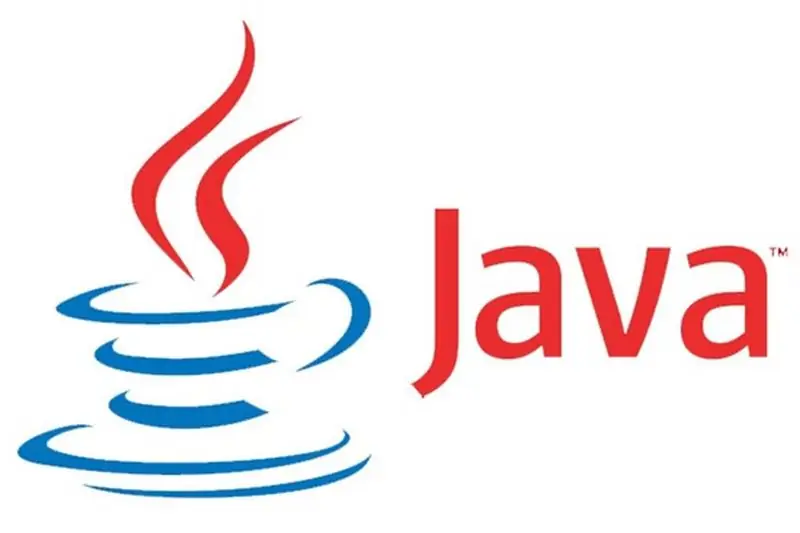
Laden Sie Java von der offiziellen Java-Website herunter.
Schritt 2: Auswahl einer IDE
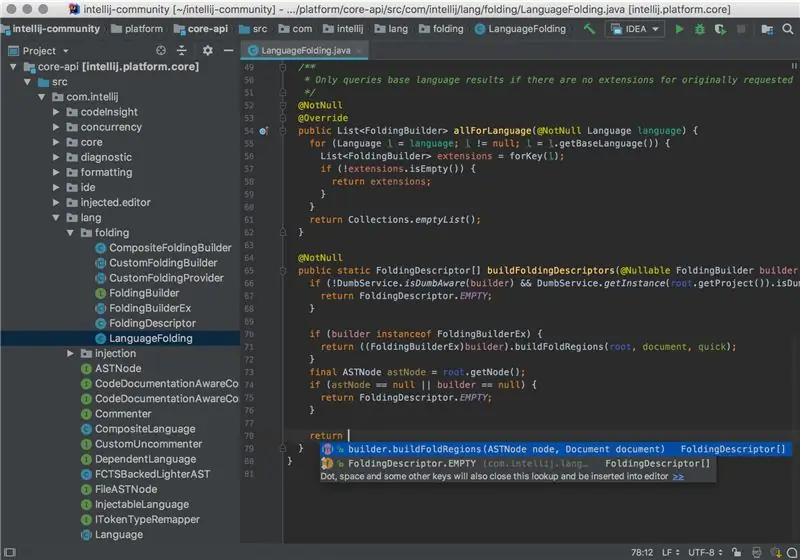
Um Java zu programmieren, braucht man eigentlich nur einen einfachen Texteditor wie Notepad, aber so will sich niemand quälen. Es gibt verschiedene integrierte Entwicklungsumgebungen (IDE), mit denen Java programmiert werden kann, die viele Funktionen wie automatisches Kompilieren und Fehlererkennung bieten. Oben abgebildet ist Intellij von Jet Brains. Sie gilt als die beste Java-IDE, ist aber teuer. Für dieses instructable werde ich Eclipse verwenden, das eine kostenlose Alternative ist.
Schritt 3: Neues Projekt erstellen
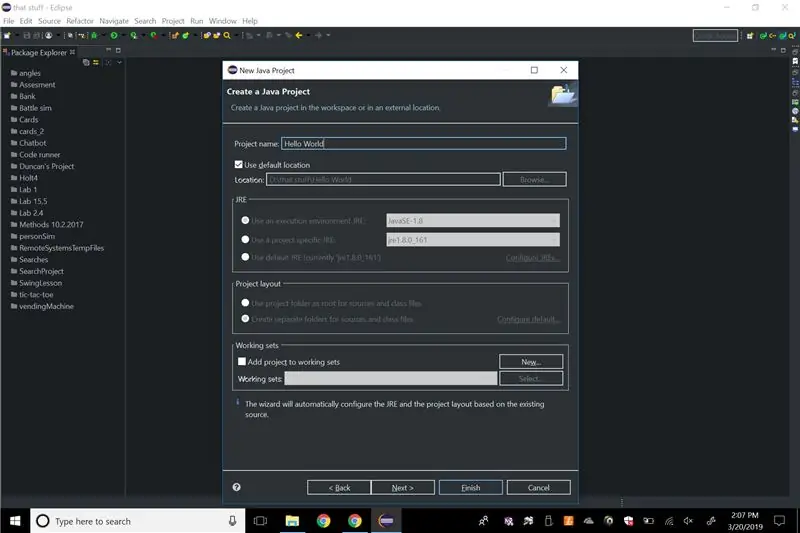
Klicken Sie auf die Schaltfläche Neues Projekt erstellen und wählen Sie Neues Java-Projekt aus. Sie können die gewünschte Java-Version eingeben. Ich verwende Java-Version 1.8. Benennen Sie das Projekt wie Sie wollen. Ich habe meine Hello World genannt. Wenn Sie mit den Optionen zufrieden sind, erstellen Sie das neue Projekt.
Schritt 4: Neue Klasse erstellen
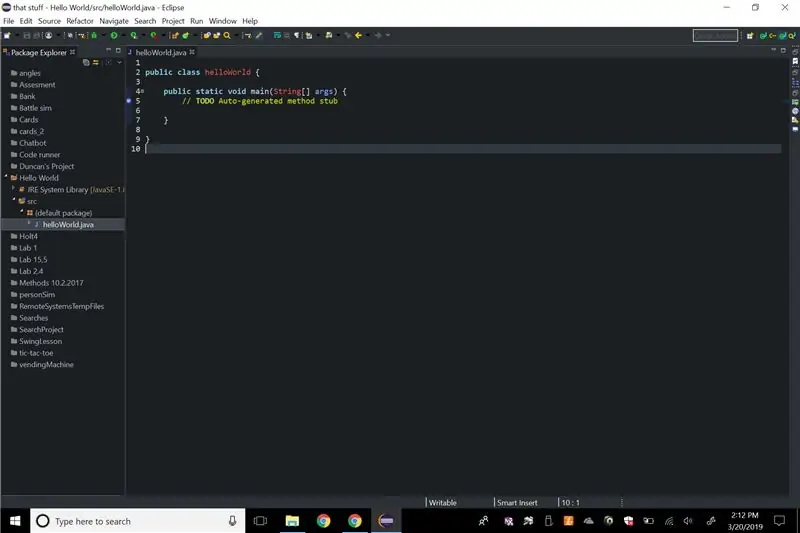
Der gesamte Code in Java wird in einer Klasse geschrieben. Erstellen Sie am, indem Sie auf die Schaltfläche Klasse erstellen in der oberen Reihe klicken. Achten Sie darauf, die Hauptoption public static void zu aktivieren. Wenn nicht, ist es keine große Sache. Kopieren Sie einfach die Funktion unten in die geschweiften Klammern der Klasse.
public static void main(String args) {// TODO Automatisch generierter Methodenstub
}
Schritt 5: Typencode

Innerhalb des öffentlichen statischen void-Hauptfunktionstyps
System.out.println("Hallo Welt!");
In die Anführungszeichen können Sie alles setzen, was Sie wollen. Um den Code auszuführen, klicken Sie auf den Play-Button in der oberen Reihe neben den anderen Optionen.
Empfohlen:
So erstellen Sie eine UML für Java in Microsoft Visio: 4 Schritte

So erstellen Sie eine UML für Java in Microsoft Visio: Das Erstellen einer UML kann zunächst etwas einschüchternd wirken. Es gibt viele komplizierte Notationsstile, und es kann sich anfühlen, als gäbe es keine guten Ressourcen, um eine lesbare und genaue UML zu formatieren. Microsoft Visio macht jedoch das Erstellen einer UML-Qu
So erhalten Sie eine GEHEIME WELT !!!!!! (Debug-Modus): 3 Schritte

So erhalten Sie eine GEHEIME WELT !!!!!! (Debug-Modus): In diesem anweisbaren zeige ich Ihnen, wie Sie in Minecraft zu einem geheimen Weltmodus gelangen
So erstellen Sie einen einfachen Rechner in Java – wikiHow

So erstellen Sie einen einfachen Rechner in Java: Dies ist eine einfache Einführung in die Java-Programmiersprache, die für Personen mit geringen bis keinen Programmierkenntnissen gedacht ist. Materialien: Computer oder Laptop (mit installiertem Eclipse) Kann Eclipse unter https://www. eclipse.org/downloads
So importieren Sie Java-Projekte in Eclipse für Anfänger – wikiHow

So importieren Sie Java-Projekte in Eclipse für Anfänger: EinführungDie folgende Anleitung führt Sie Schritt für Schritt durch die Installation von Java-Projekten auf der Computersoftware Eclipse. Java-Projekte enthalten alle Codes, Schnittstellen und Dateien, die zum Erstellen eines Java-Programms erforderlich sind. Diese Projekte sind pla
HOME AUTOMATION (STEUEREN SIE IHRE GERÄTE VON JEDER ECKE DER WELT).: 5 Schritte

HOME AUTOMATION (STEUERN SIE IHRE GERÄTE VON JEDER ECKE DER WELT).: In diesem anweisbaren habe ich geteilt, wie Sie ESP8266 verwenden können, um AC-Geräte wie Lichter, Lüfter usw. aus der ganzen Welt über das Internet über die Blynk-App zu steuern neu bei ESP8266 stellen Sie sicher, dass Sie sich dieses anweisbare ansehen: - Erste Schritte mit NodeM
